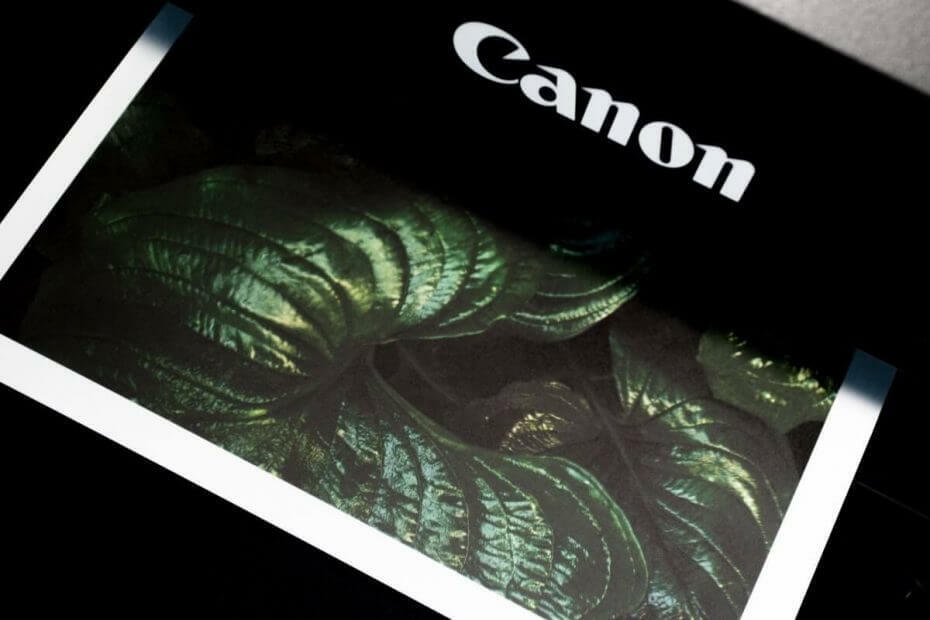
- Ladda ner DriverFix nu gratis (säker nedladdning)
- Starta programmet och tryck på Skanna ikon
- Vänta tills skanningen är klar och börja installera de drivrutiner som behövs
- DriverFix har framgångsrikt laddats ner av 0 läsare den här månaden.
Det är ganska vanligt för skrivardrivrutiner för att bli korrupt men konstigt nog finns det inga specifika skäl för det. Om det inte är konstigt nog kan det hända när som helst och under det mesta utan någon varning heller. De synliga symptomen på att dina skrivardrivrutiner blir skadade är inte heller specifika, men det som är vanligt är att skrivaren kommer att uppträda felaktigt.
Så om du står inför en skrivare som beter sig på ett sätt som du kan inte förklarabör du överväga att ta bort drivrutinerna för samma som de som troligen har skadats.
Hur man kan bli av med skadade skrivardrivrutiner
1. Ta bort skrivaren
- Klicka på Start -> inställningar -> Enheter.
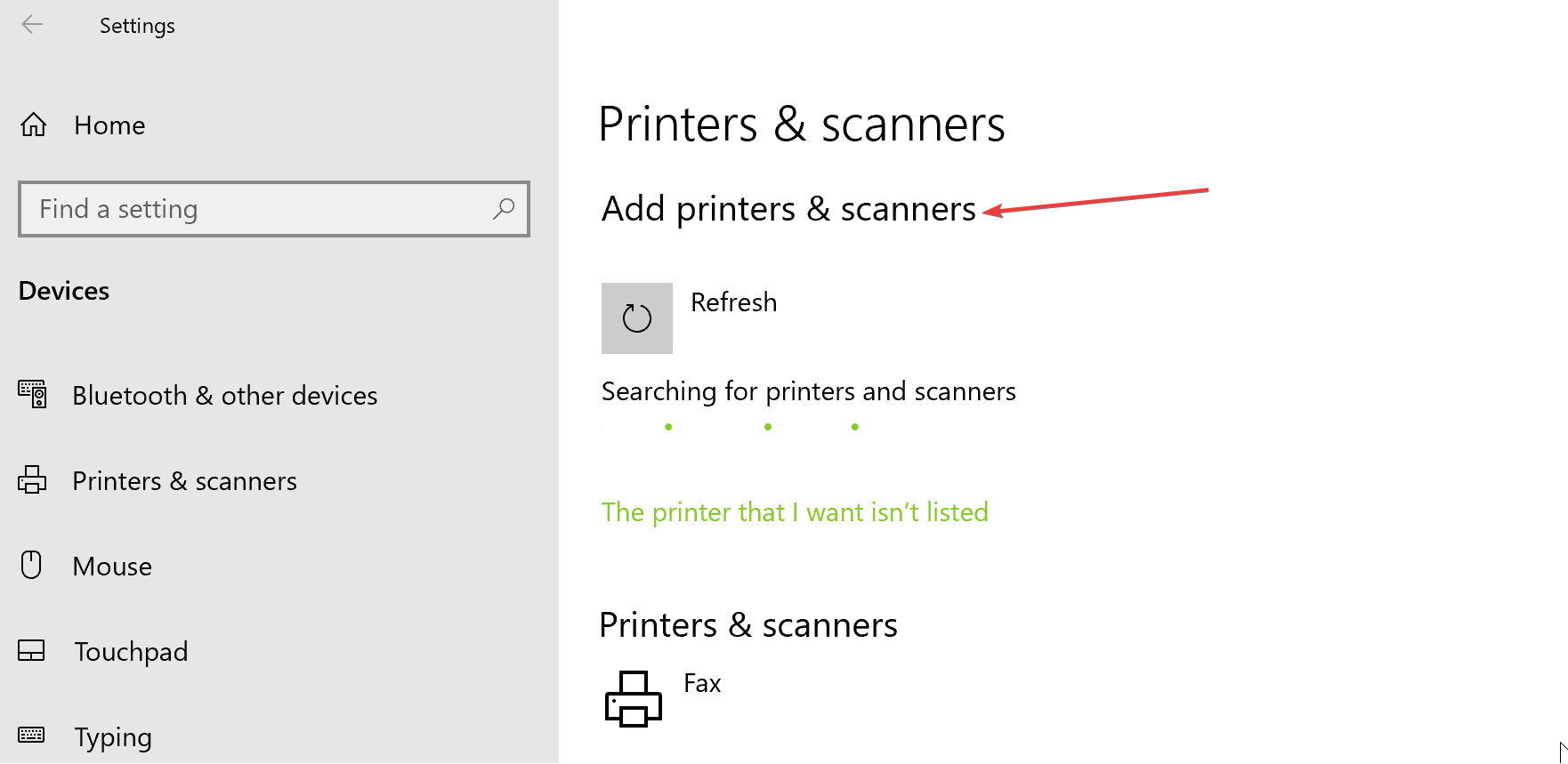
- Välj Skrivare och skannrar från alternativen på den vänstra panelen.
- Du får se listan över skrivare eller skannrar som är installerade på din enhet. Klicka på den som stör dig.
- Klicka på Ta bort enheten
- Samtycke till valfri bekräftelsesruta som försöker dubbelkontrollera ditt beslut.
- Följ instruktionerna på skärmen som visas.
2. Avinstallera skrivarprogramvaran
- Lansera Utskriftshantering. För att göra det måste du bara skriva Utskriftshantering i Cortana sökruta, träffa Stiga på och välj från sökresultatet.
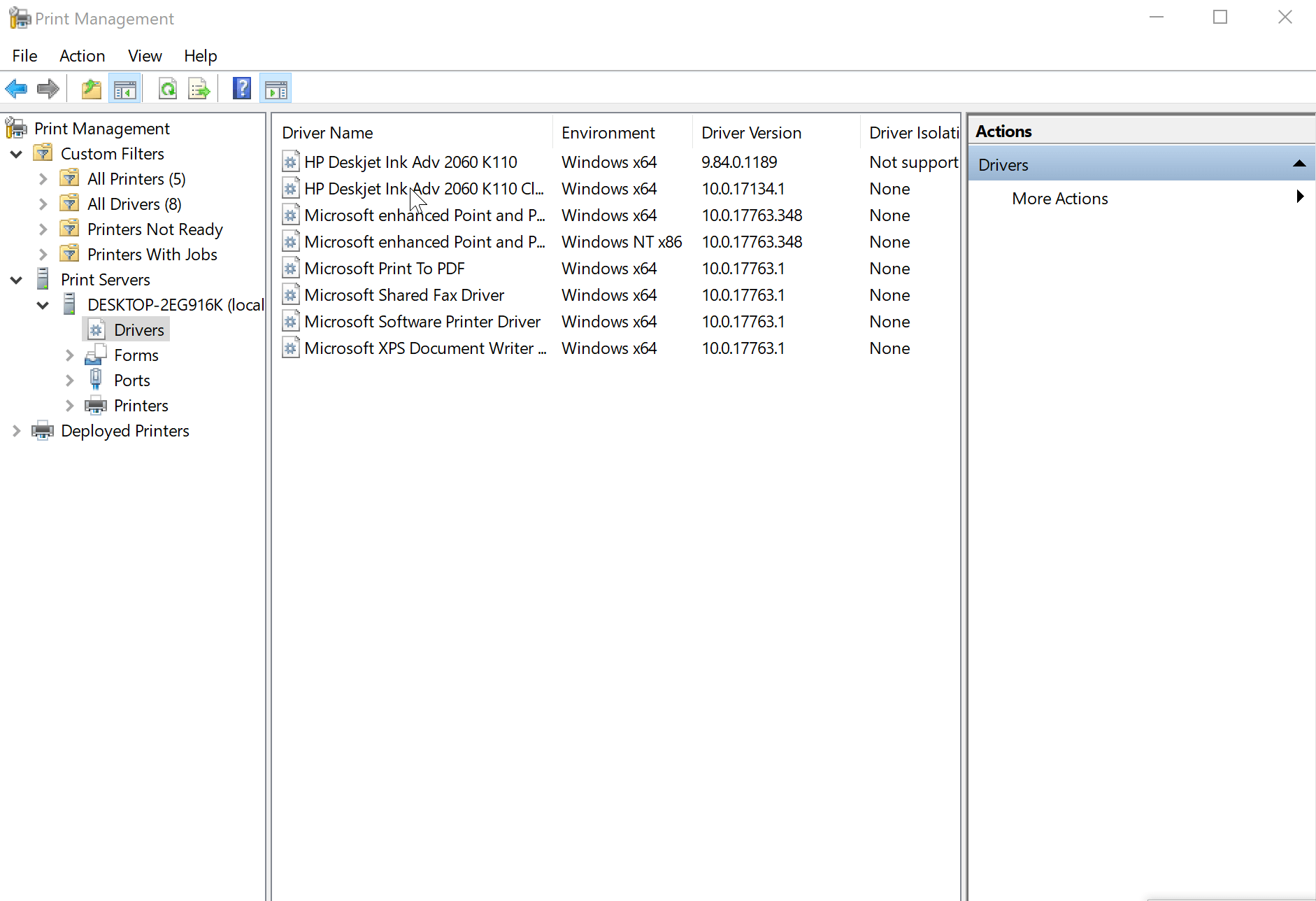
- I den vänstra panelen på Utskriftshantering välj Förare.
- Du får se en lista över skrivardrivrutiner visas på höger panel.
- Välj skrivardrivrutinen som du vill avinstallera. Du kan göra flera val samtidigt.
- Högerklicka på de valda drivrutinerna och klicka på Ta bort drivrutinspaketet.
- Klicka på Radera -knappen i nästa bekräftelsefönster som dyker upp.
Det är allt. Du har nu tagit bort alla drivrutiner som är relaterade till den skrivare du har problem med.
3. Installera den officiella OEM-drivrutinen
- Klicka på Start > inställningar > Enheter > Skrivare och skannrar.
- Till höger, under Relaterade inställningar, Klicka på Skrivarserveregenskaper
- I Egenskaper för skrivarserver fönstret, under fliken Drivrutiner, bör din skrivare redan listas.
- Om din skrivare inte finns med i listan klickar du på Lägg till
- Detta kommer att starta Välkommen till Lägg till skrivare Förare
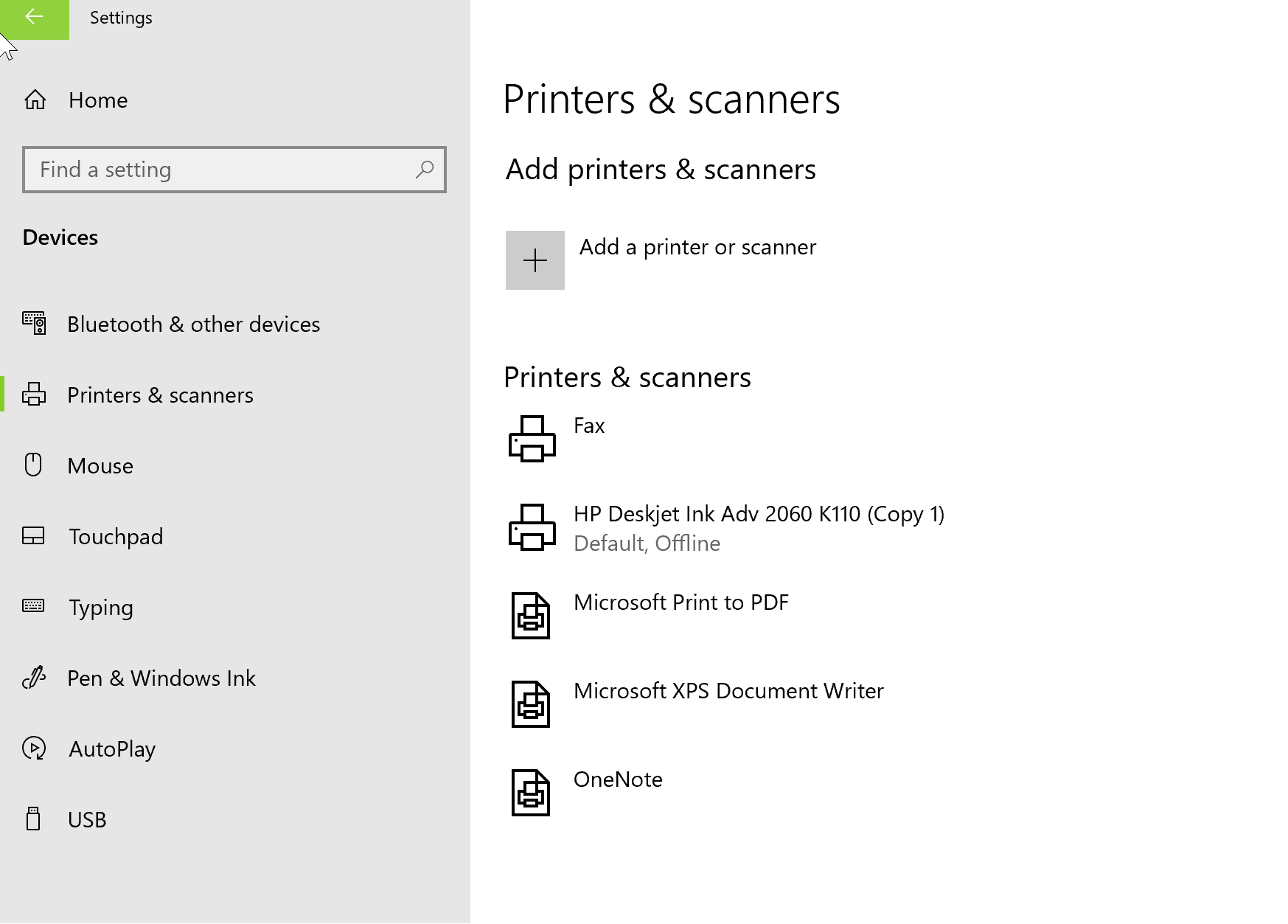
- Klicka på Nästa.
- I Val av processor dialogrutan som öppnas väljer du enhetens arkitektur.
- Klicka på Nästa.
- I Val av skrivardrivrutin i dialogrutan väljer du skrivartillverkaren från den vänstra panelen.
- Välj skrivardrivrutin från höger panel.
- Klicka på Nästa > Avsluta.
- Följ instruktionerna på skärmen.
- Klicka på Start > inställningar > Enheter.
- I Enheter sida, välj Skrivare och skannrar från vänster panel.
- I Skrivare och skanner sida, välj Lägg till en skrivare eller skanner.
- Följ instruktionerna på skärmen.
Detta borde vara allt du behöver för att hantera en skadad skrivardrivrutin.
Under tiden är här några relaterade resurser för din referens.
RELATERADE BERÄTTELSER DU SKA KONTROLLERA:
- Vad ska jag göra om skrivarfoton har linjer [EXPERTTIPS]
- Åtgärda Ett fel uppstod när skrivaren skulle öppnas i Photoshop [FULL GUIDE]
- Åtgärda Canon-fel B200 på alla skrivarmodeller
 Har du fortfarande problem?Fixa dem med det här verktyget:
Har du fortfarande problem?Fixa dem med det här verktyget:
- Ladda ner detta PC-reparationsverktyg betygsatt utmärkt på TrustPilot.com (nedladdningen börjar på den här sidan).
- Klick Starta skanning för att hitta Windows-problem som kan orsaka PC-problem.
- Klick Reparera allt för att lösa problem med patenterade tekniker (Exklusiv rabatt för våra läsare).
Restoro har laddats ner av 0 läsare den här månaden.

![Qué Hacer si la Impresora Tarda Mucho en Imprimir [Windows]](/f/354a6db24fd177effcf8db8a141e7e21.png?width=300&height=460)
![Hur man ser Portugal vs Uruguay live gratis [Fifa World Cup]](/f/2db27ca417b277ba7afd28fa0541c40d.jpg?width=300&height=460)